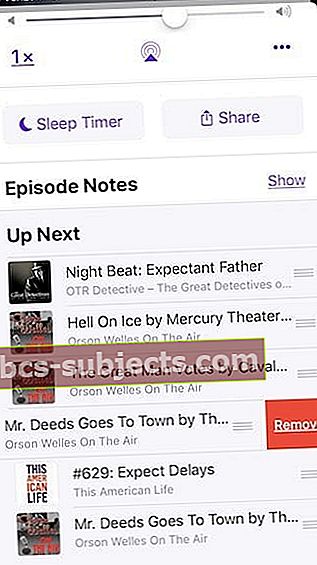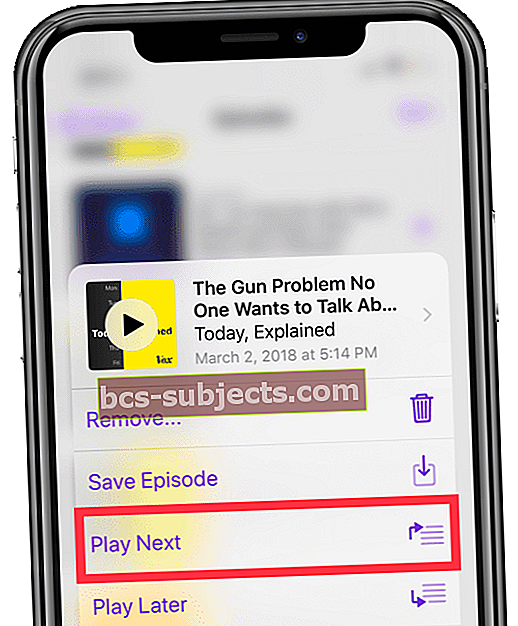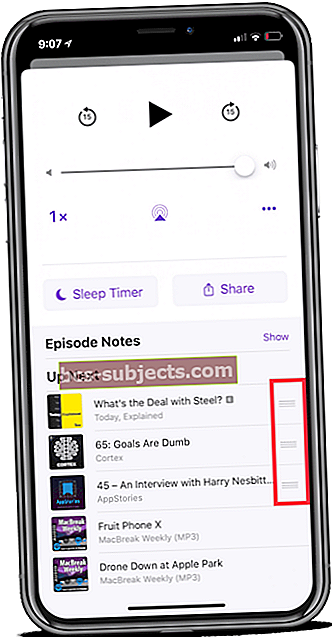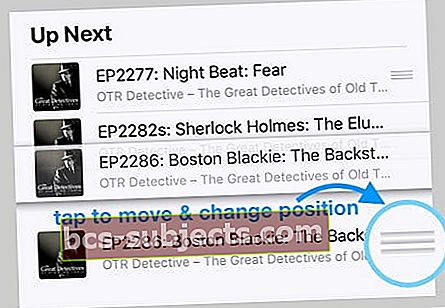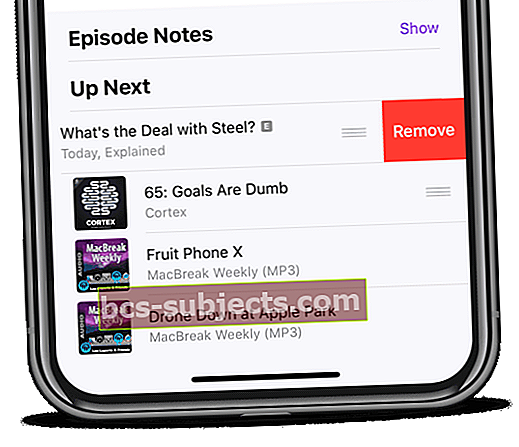Počínaje iOS 11 provedla společnost Apple nespočet změn v aplikaci, včetně odstranění základních funkcí, jako jsou seznamy skladeb Podcast.
Z nějakého zvláštního důvodu se Apple rozhodl přejít na tuto funkci na „Další fronta„Funkce, i když nefunguje úplně stejně.
Novinka pro iOS 12+: Podcast App pro Apple Watch. Podívejte se, jak získat Podcast na Apple Watch ještě dnes!Vytvářejte seznamy podcastů
Stručně řečeno, v Podcastech pro iPadOS a iOS 11 a vyšší nemůžete vytvářet standardní seznamy skladeb.
Místo toho byste měli využít „Další“Fronta. To najdete, když začnete přehrávat podcast podle vašeho výběru.
Tyto funkce jsou podobné jako u aplikace Apple Music, takže je logické, že toto gesto bylo přidáno do aplikace Podcasts.
Krok za krokem vytvoření „Podcast Playlist“ v iOS 11+ a iPadOS
- Otevřete aplikaci Podcast
- Pokud se přehrává podcast, přejeďte prstem nahoru a zkontrolujte, zda již ve vaší epizodě nejsou epizody Další fronta
- Pokud tyto epizody nechcete poslouchat, přejeďte po nich a vyberte Odstranit
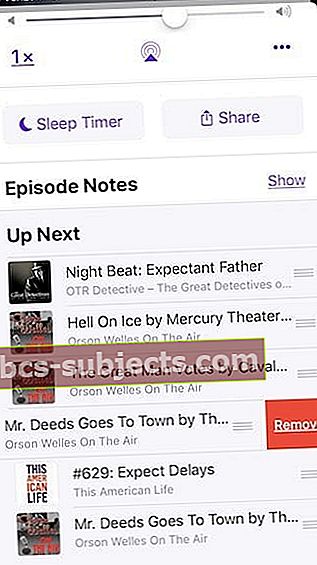
- Pokud tyto epizody nechcete poslouchat, přejeďte po nich a vyberte Odstranit
- Najděte pořadové epizody, které chcete poslouchat
- Klepněte na Knihovna a vyberte buď Epizody, Přehlídky, nebo se podívejte do části Nedávno aktualizované
- Vyhledejte epizodu, kterou chcete přidat do fronty podcastů
- Stiskněte tlačítko Detaily Knoflík
- Klepněte na ikonu Tlačítko Další (tři tečky) pro rozbalení možností nabídky Podcast
- Vybrat Hrát Další nebo Hrát později přidáte do svého seznamu podcastů
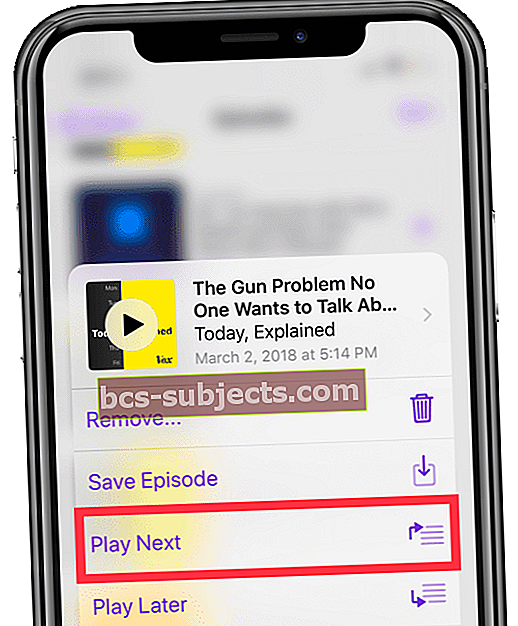
- Hrát Další dává epizodu na první místo v řadě
- Hrát později umístí epizodu na konec řádku
- Přidejte do svého seznamu podcastů další epizody vyhledáním jiné show a epizody, kterou chcete poslouchat, v seznamu skladeb a opakujte kroky uvedené výše.
- U telefonů s nabídkami Quick Action nebo 3D Touch můžete také přejít do své knihovny, vybrat epizodu a použít 3D Touch a zvolit „Hrát Další“Nebo„Hrajte pozděr “z nabídky 3D Touch
Přidejte do svého seznamu podcastů seznam skladeb během poslechu novou epizodu podcastu
- Můžete pokračovat v přehrávání svého aktuálního podcastu a současně seřadit některé další možnosti pro Frontu seznamů podcastů.
- Po přidání epizody podcastu by se měla zobrazit výzva potvrzující, že vaše fronta byla aktualizována.
Myslíte si, že tento proces není uživatelsky přívětivý?
Souhlasíme. Je to neuvěřitelně nemotorné.
Kromě toho neexistuje způsob, jak zobrazit pořadí epizod ve vašem seznamu podcastů, aniž byste nejprve začali hrát epizodu podcastu!
Směšný!
Jak zobrazit a uspořádat svůj podcast Přehrát další frontu
Jakmile budete mít svůj „seznam skladeb“ vytvořený v aplikaci Podcasts, možná budete chtít změnit sestavu přehrávání.
Možná je něco, co jste právě přidali a které chcete poslouchat dál, nebo možná jen chcete věci změnit.
Špatnou zprávou je, že v současné době neexistuje způsob, jak zobrazit seznam Up Next bez přehrávání podcastu
- Jediným způsobem, jak zobrazit frontu a změnit sestavu přehrávání, je spustit přehrávání epizody podcastu
- Poté přejeďte prstem od spodní části obrazovky nahoru naPrávě teď hraje”Obrazovka podcastu
- A hledejte „Další“Sekce
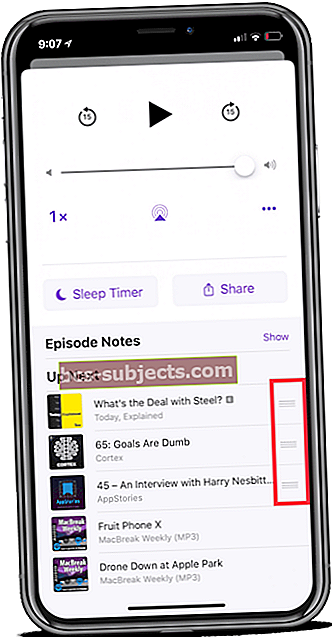
Chcete změnit pořadí front podcastů?
- Klepněte a podržte každou epizodu podcastu pomocí tří řádků napravo od výpisu
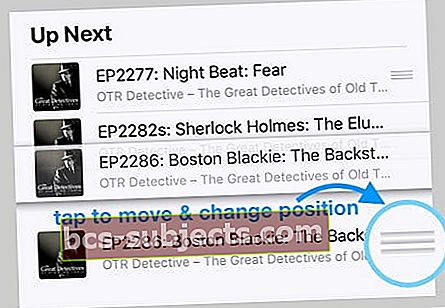
- Pohybem každé epizody nahoru a dolů ve frontě můžete změnit pořadí jejich vzhledu a přehrávání
- Jednoduše přetáhněte výběry podcastů do pořadí, ve kterém je chcete poslouchat
Chcete odebrat epizodu z fronty podcastů?
- V seznamu Další přejděte prstem po epizodě, kterou nechcete poslouchat, a vyberte Odstranit
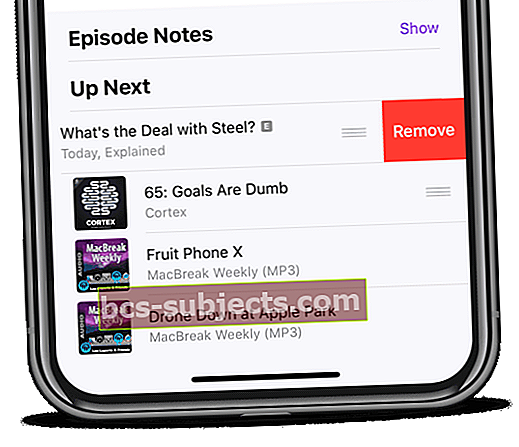
Možné problémy dopředu
Jeden problém, který jsem objevil při používání aplikace Apple Podcasts a tento ‚Další funkcí je seskupování podcastů.
Pokud posloucháte své oblíbené podcasty, můžete ve frontě najít několik epizod.
K tomu obvykle dochází, pouze pokud v podcastu, který právě posloucháte, v knihovně zbývají nějaké starší epizody.
Dokud je nedosáhnete, nebudete je moci z fronty odstranit.
Stále však můžete přidávat a odebírat další epizody podcastů do fronty díky 3D Touch.
Najděte epizodu, kterou chcete přidat, 3D Dotkněte se epizody a vyberte „Přehrát později“.
Podcast se tak přesune na konec fronty a pomocí výše uvedených kroků jej můžete znovu uspořádat.
Závěr
Existují šelesty a pověsti, že Apple chce v blízké budoucnosti vylepšit aplikaci iBooks.
Můžeme jen doufat, že Apple konečně dostane všechny uzly zpracované pomocí aplikace Podcasts. Do té doby můžete vyzkoušet další spolehlivé možnosti, jako je Zataženo nebo Pocket Casts.
Pokud jste narazili na nějaké další problémy nebo máte nějaké dotazy týkající se aplikace Podcasts, neváhejte a ozvěte se v komentářích. Určitě budeme reagovat co nejrychleji, abychom pomohli vyřešit případné problémy, které mohou nastat.